如何保存自訂螢幕
篩選器可讓您將設定儲存到範本中。
儲存以下設定:位於頂部面板中的活躍和非活躍篩選器清單、活動列集、表格中的欄位排序以及篩選器範本的名稱。
可用於篩選器模板的操作:
- 建立一個新模板
如果您需要建立新的篩選器模板,請選擇「建立新畫面」操作。
您也可以按組合鍵Shift + option + N(適用於Apple裝置)或Shift + Alt + N(適用於Windows裝置)來建立範本。
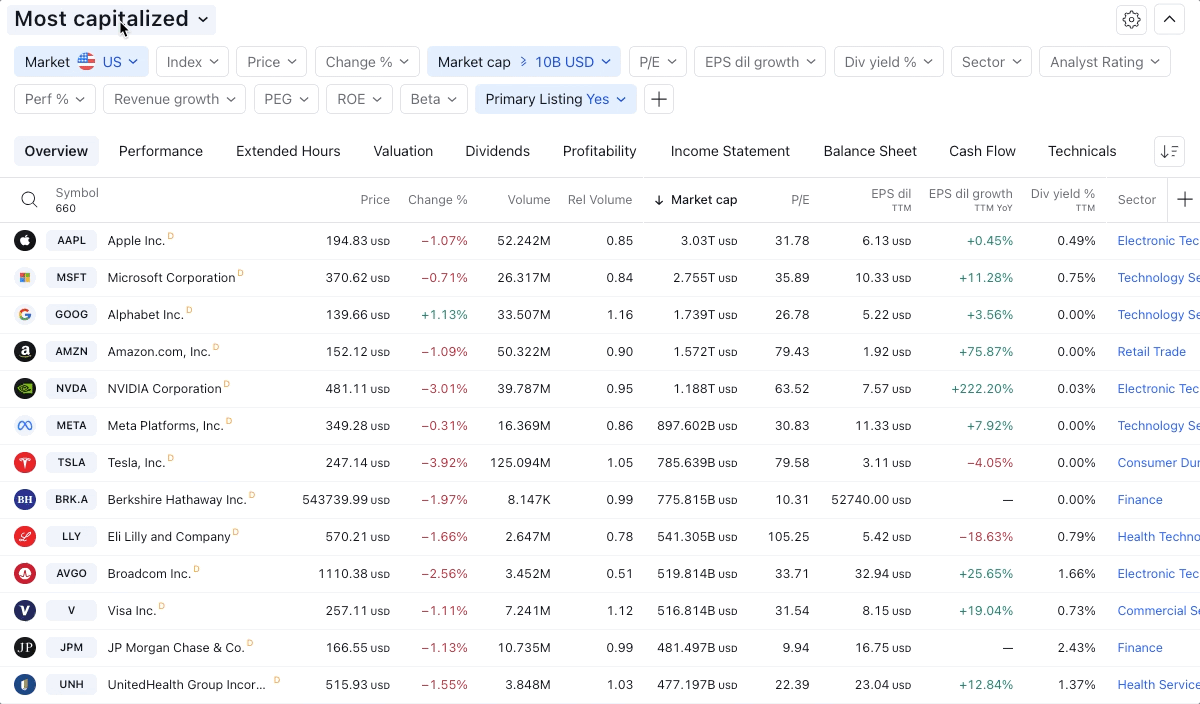
選擇操作後,將在篩選器的頂部面板中建立一個螢幕,其中包含一組不活躍的熱門篩選器。
- 重新命名模板
此操作可讓您變更並儲存範本的名稱。

- 儲存螢幕
您可以在範本選單中選擇「儲存」操作

或點擊頂部面板上範本名稱旁的「儲存」按鈕來儲存範本:

您也可以使用組合鍵Shift + option + S(適用於Apple裝置)或Shift + Alt + S(適用於Windows裝置)。
請注意,儲存螢幕時,您將其保存在一個模板中:
- 目前篩選器組
- 目前排序
- 一組列組合成自訂列集
- 刪除螢幕
可以透過兩種方式刪除模板:透過刪除螢幕操作和在我的螢幕對話方塊中。
對於第一種方法,只需打開模板選單,並選擇刪除螢幕操作:

選擇操作後,所選的自訂畫面將會被刪除。
為了刪除任何自訂模板,您需要在模板選單中選擇“我的所有螢幕...”,然後在打開的對話方塊中點擊所選模板對面的十字按鈕。
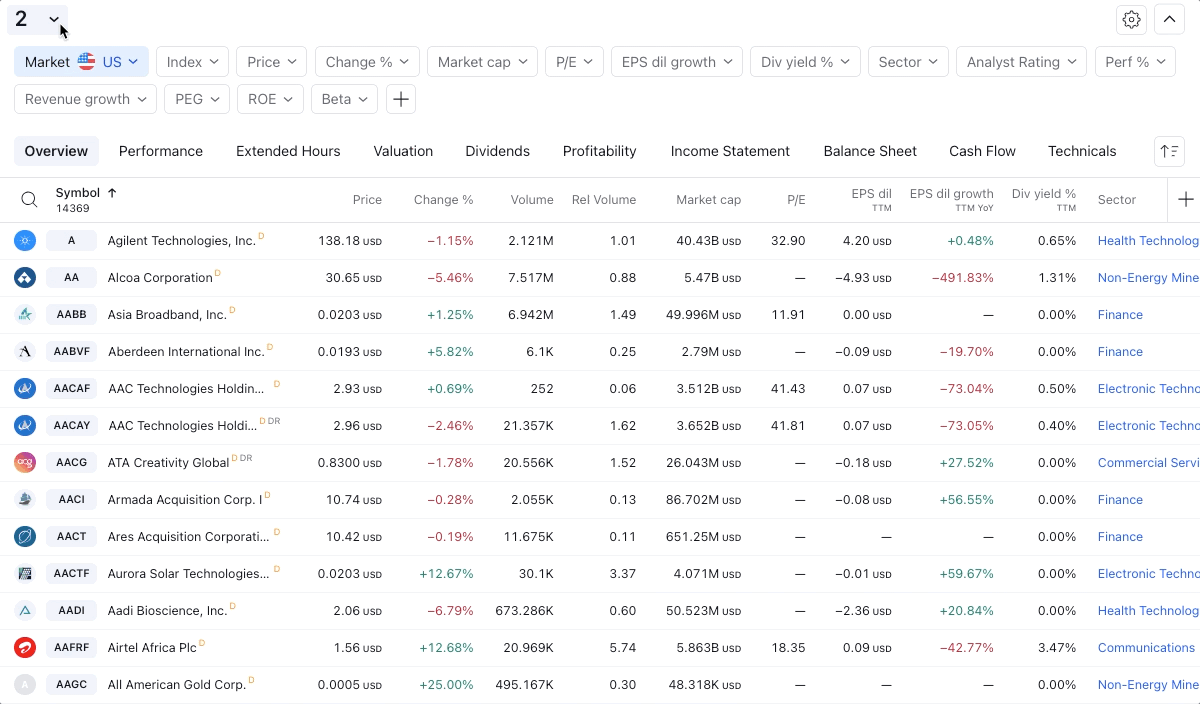
請注意,模板一旦刪除,將無法恢復。
- 恢復到預設螢幕
此操作可讓您返回沒有活動篩選器和預設列集的預設範本。
